Konieczność utrzymania rejestru w czystości jest oczywista. Wydłuży to żywotność systemu operacyjnego i uchroni komputer przed zamarzaniem. Rejestr można czyścić w trybie automatycznym lub ręcznym.
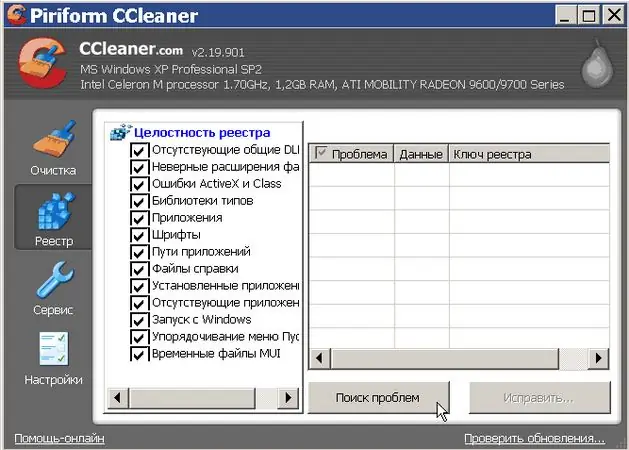
Niezbędny
Komputer z systemem operacyjnym, narzędzie Ccleaner, podstawowe umiejętności obsługi komputera
Instrukcje
Krok 1
Istnieją specjalne narzędzia do automatycznego czyszczenia rejestru (na przykład Ccleaner). Otwórz narzędzie, wyszukaj błędy rejestru, a następnie kliknij „napraw”. Program automatycznie czyści ślady usuniętych programów, naprawia błędy i usuwa niepotrzebne partycje, po czym wydajność komputera znacznie się poprawi.
Krok 2
Tryb ręczny jest wygodny, gdy użytkownik dokładnie wie, jakie zmiany chce wprowadzić w rejestrze: edytować wartości lub usunąć niektóre gałęzie. Aby ręcznie edytować rejestr, kliknij lewym przyciskiem kolejno przyciski Start - Uruchom - Uruchom program. W oknie, które się otworzy, wpisz polecenie „regedit”, a następnie kliknij OK.
Krok 3
Otworzy się najprostszy edytor rejestru regedit, który jest jednym z podstawowych programów systemu operacyjnego.
Aby wyszukać wymagane gałęzie rejestru, wybierz "Edytuj" - Znajdź "z górnego menu lub naciśnij CTRL + F, a następnie w oknie, które się otworzy, wpisz to, czego szukasz w pasku wyszukiwania. Następnie kliknij przycisk Znajdź następny.
Krok 4
Jeśli wyszukiwanie nie znalazło tego, czego szukałeś, naciśnij przycisk F3, a program przejdzie do następnego wyniku wyszukiwania. Po znalezieniu odpowiedniego klucza rejestru rozpocznij jego edycję. Aby zmienić wartości rejestru, wybierz wymagany wiersz, kliknij go prawym przyciskiem myszy i wybierz element menu „Zmień”. Po wprowadzeniu zmian kliknij OK. Aby usunąć gałąź rejestru, wybierz ją, a następnie kliknij ją prawym przyciskiem myszy i wybierz z menu „Usuń”.






